Systém Wi-Fi od spoločnosti Eero sa začal dodávať začiatkom tohto roka s prísľubom na opravu Wi-Fi v domácnostiach. Naša vlastná sieť Dong Ngo našla systém na vytvorenie bezproblémovej siete Wi-Fi, ktorá pokrýva veľkú oblasť so spoľahlivým prístupom na internet, ale v konečnom dôsledku bola zklamaná nedostatkom funkcií spoločnosti Eero, ako napríklad rodičovská kontrola.
Nedávno Eero aktualizoval svoj systém tak, aby zahŕňal novú funkciu Rodinné profily. V rámci tejto novej časti aplikácie môžete označiť a priradiť zariadenia určitému členovi rodiny alebo skupine zariadení a nastaviť rozvrhy na zakázanie alebo povolenie prístupu Wi-Fi.
Najskôr prvé
Budete potrebovať najnovšiu verziu aplikácie Eero na zariadení so systémom Android alebo iOS. Aktualizácia bola vydaná v polovici júna, ale je dobré skontrolovať, či máte najnovšiu verziu v príslušnom obchode.
Vytváranie profilov, identifikácia zariadení

", " modalTemplate ":" {{content}} ", " setContentOnInit ": false} '>
Otvorte aplikáciu a potom vyberte ponuku z ľavej strany obrazovky. Klepnite na Rodinné profily a potom na symbol "+".
Zadajte meno svojho profilu. Pre mňa nastavím profil pre každé z mojich detí spolu s ďalším profilom špecifickým pre náš Xbox One. Po pomenovaní vášho profilu nájdete zoznam zariadení, ktoré sú momentálne pripojené k vašej sieti, za ktorými nasledujú zariadenia, ktoré boli predtým pripojené k vašej sieti. Prejdite a vyberte zariadenia, ktoré chcete pridať do profilu.
Ak chcete uľahčiť identifikáciu zariadení v sieti, môžete ku každému zariadeniu pridať prezývku. Môžete to urobiť klepnutím na profil a potom na zariadenie priradené profilu. Prípadne môžete klepnúť na sekciu pripojených zariadení na hlavnej obrazovke aplikácie, potom vybrať zariadenie a pridať názov.
Vytvorte plán alebo pozastavte pozastavenie

", " modalTemplate ":" {{content}} ", " setContentOnInit ": false} '>
S zariadeniami priradenými k čerstvo vytvoreným profilom môžete vytvoriť plán na zakázanie prístupu Wi-Fi pre konkrétne profily. Povedzme napríklad, že chcete, aby vaše deti zostali mimo tabliet po večeri - vytvorte plán, ktorý zakáže prístup pred spaním a vráti sa späť ráno.
Ďalším vhodným použitím rodinných profilov je možnosť pozastaviť prístup na internete na požiadanie klepnutím na tlačidlo pozastaviť v rámci konkrétneho profilu.
Deti za tento deň nevykonávali svoje práce? Ach, to je zlé ... vypnite ich spojenie.



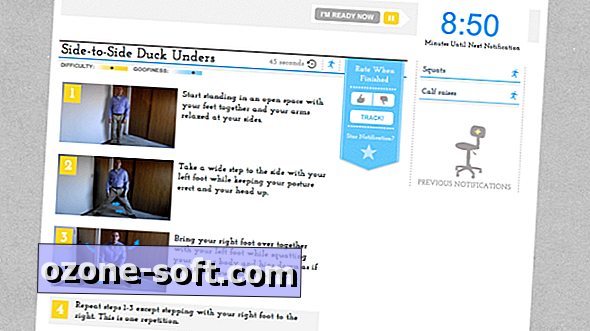









Zanechajte Svoj Komentár